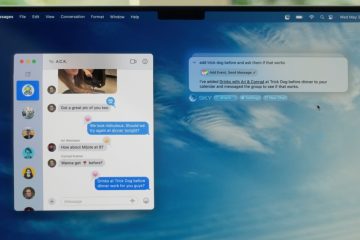La pagina about:blank in Google Chrome è una pagina vuota che viene visualizzata quando apri una nuova scheda o avvii il browser. Anche se non è pericoloso, può compromettere la tua esperienza di navigazione. Questa guida spiega perché si verifica e fornisce passaggi dettagliati per rimuoverlo in modo efficace.
Passaggio 1: reimposta la home page di Chrome
La causa più comune della pagina vuota è che la home page di Chrome è impostata su circa: vuota. Puoi risolvere questo problema reimpostando le impostazioni della tua home page. Per fare ciò, apri Chrome e fai clic sui tre punti verticali nell’angolo in alto a destra.
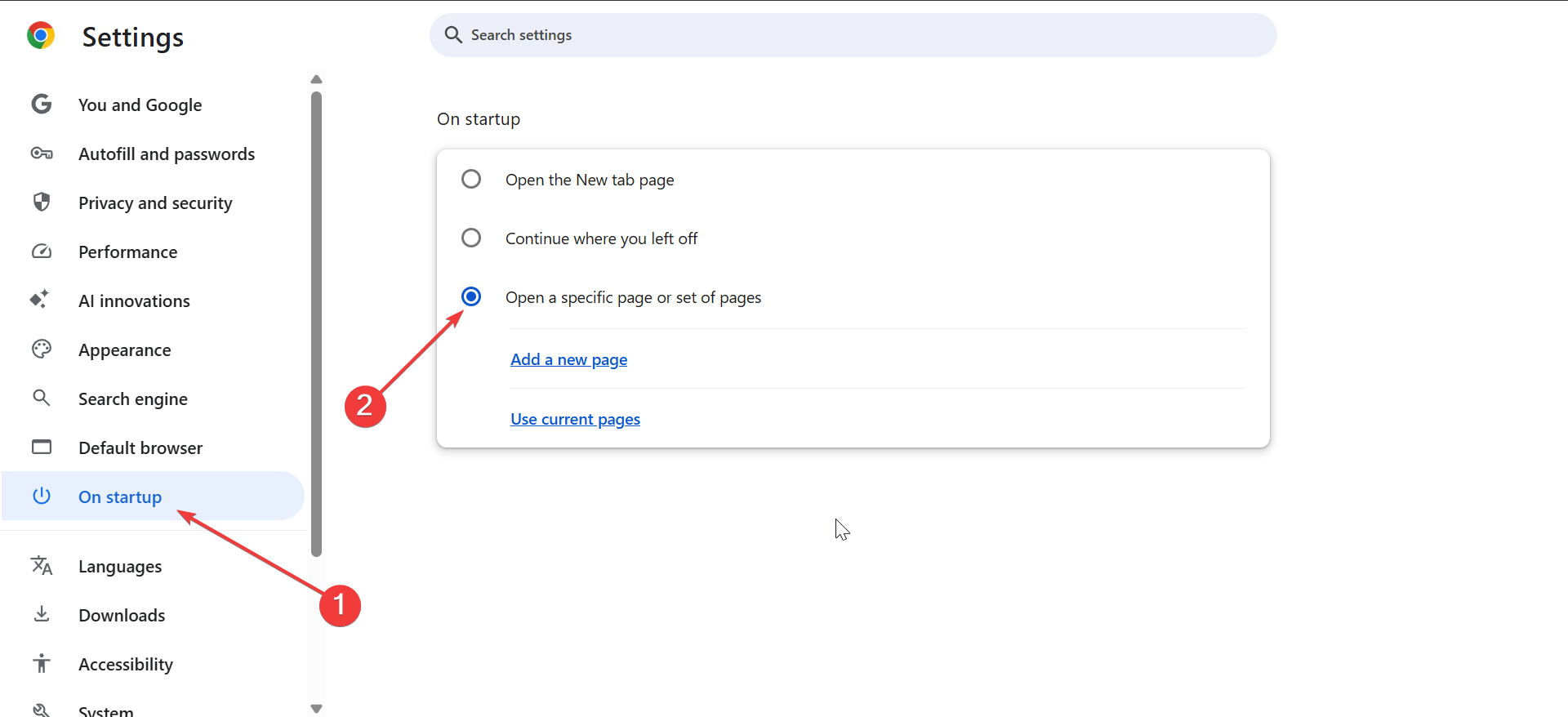
Seleziona Impostazioni e fai clic su All’avvio nel riquadro di sinistra. Now, choose Open a specific page or set of pages and enter the URL of your preferred homepage, like your favorite search engine or a personalized homepage.
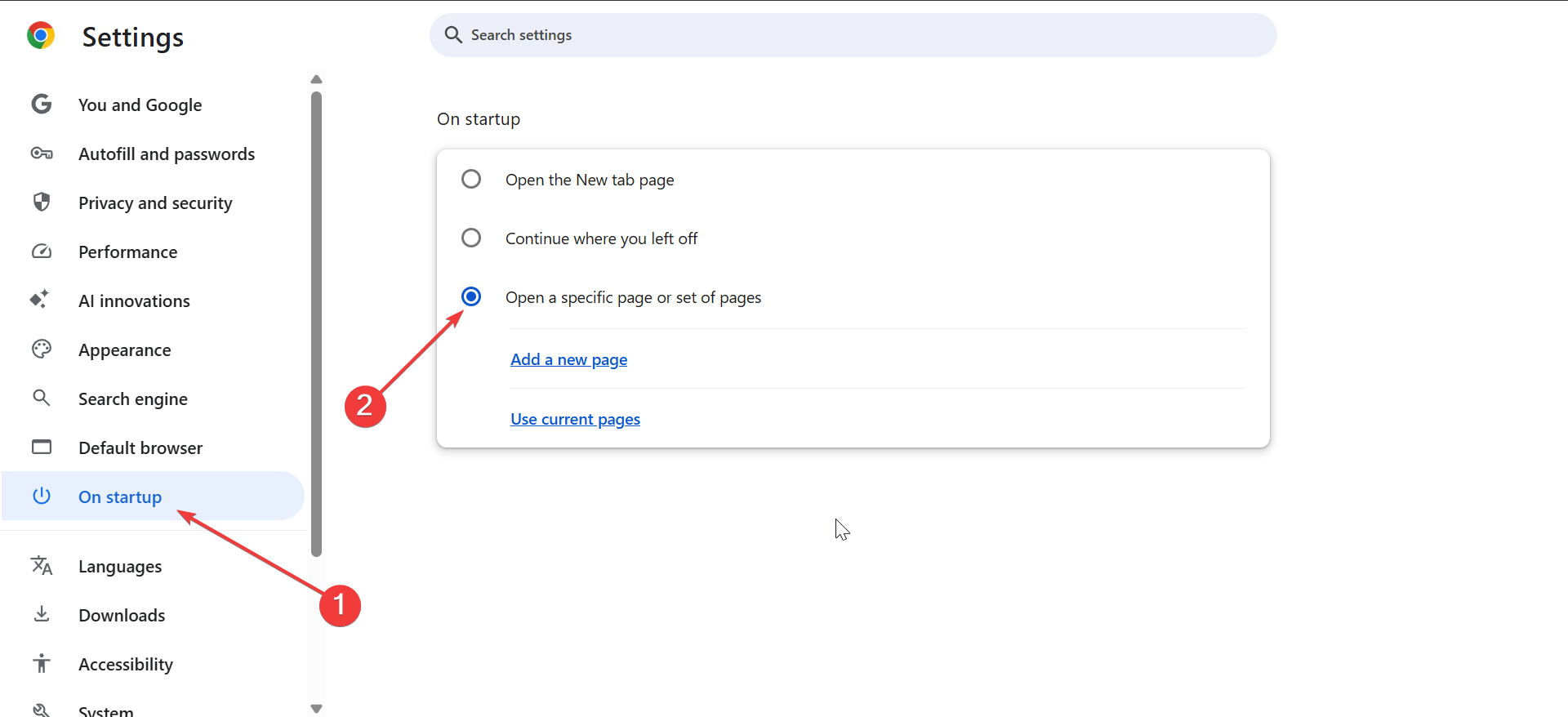
Passaggio 2: disabilita o rimuovi le estensioni dannose
Le estensioni, soprattutto quelle dannose o obsolete, possono dirottare le impostazioni del browser e forzare la pagina about:blank a apparire. Puoi risolvere questo problema facendo clic sui tre punti verticali nell’angolo in alto a destra su Chrome, quindi selezionando Estensioni.
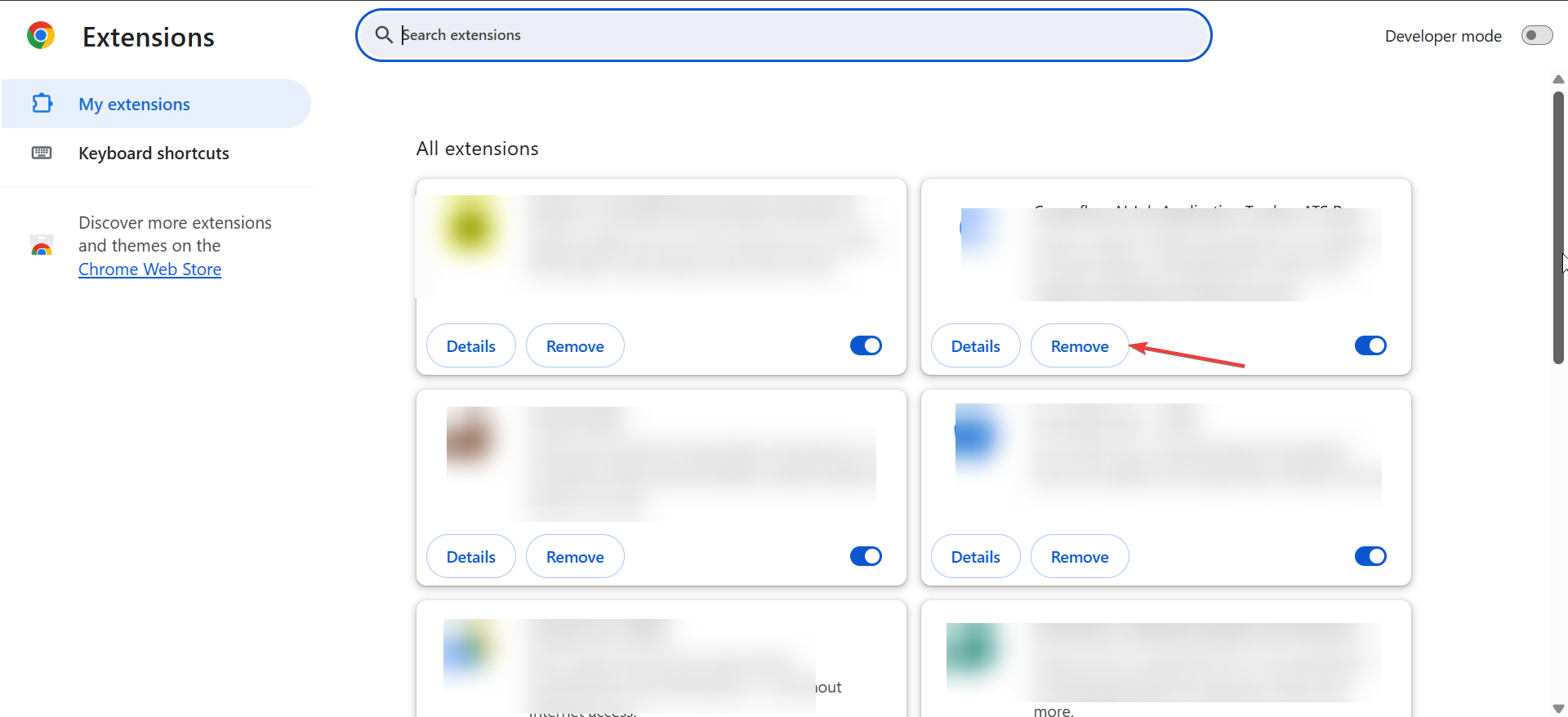
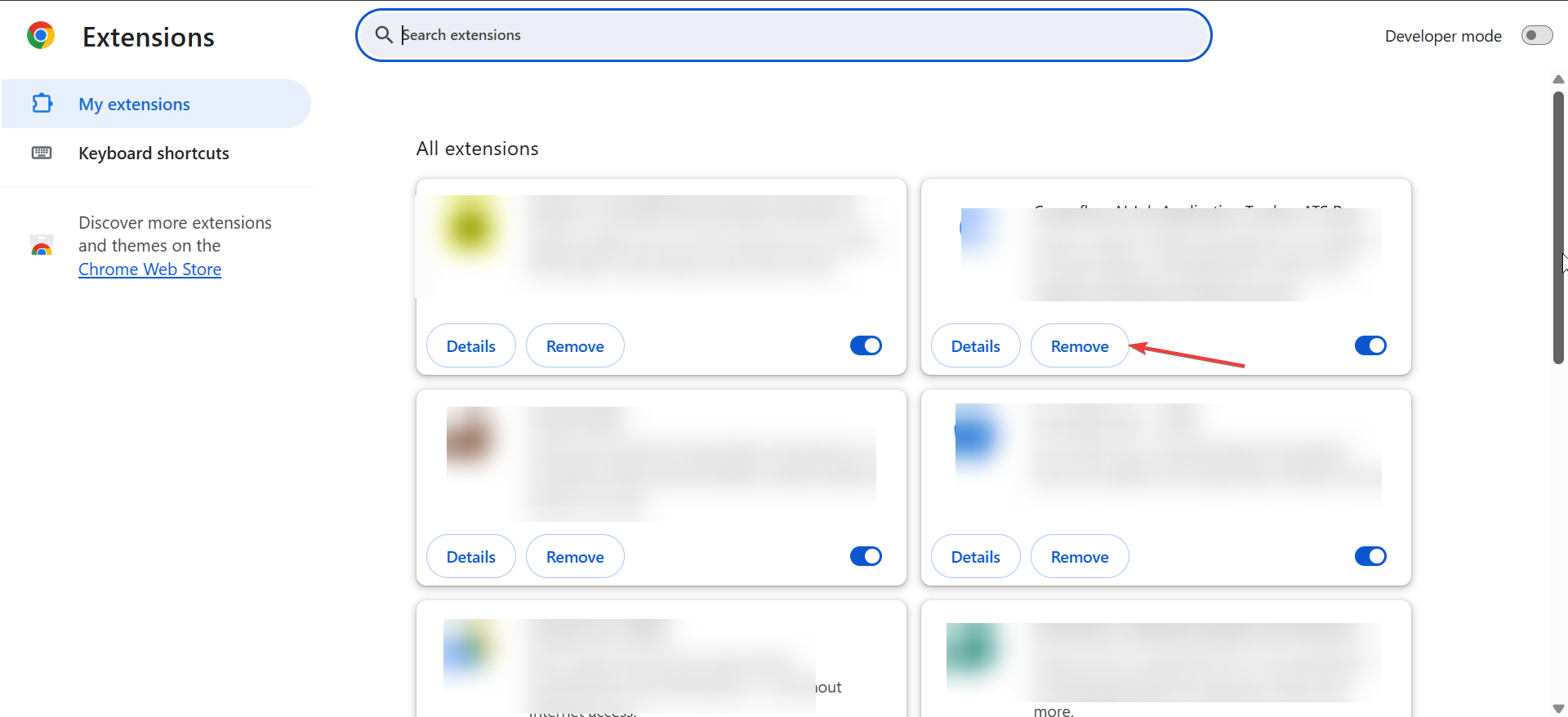
Da qui, disabilita le estensioni una per una disattivando l’interruttore accanto a ciascuna estensione. Se il problema si risolve dopo aver disabilitato una particolare estensione, rimuovila facendo clic su Rimuovi.
Passaggio 3: svuota la cache e i cookie del browser
Dati danneggiati nella cache o nei cookie possono causare il problema relativo allo spazio vuoto. La soluzione è cancellare rapidamente. Per fare ciò, vai su Impostazioni su Chrome e fai clic su Privacy e sicurezza.
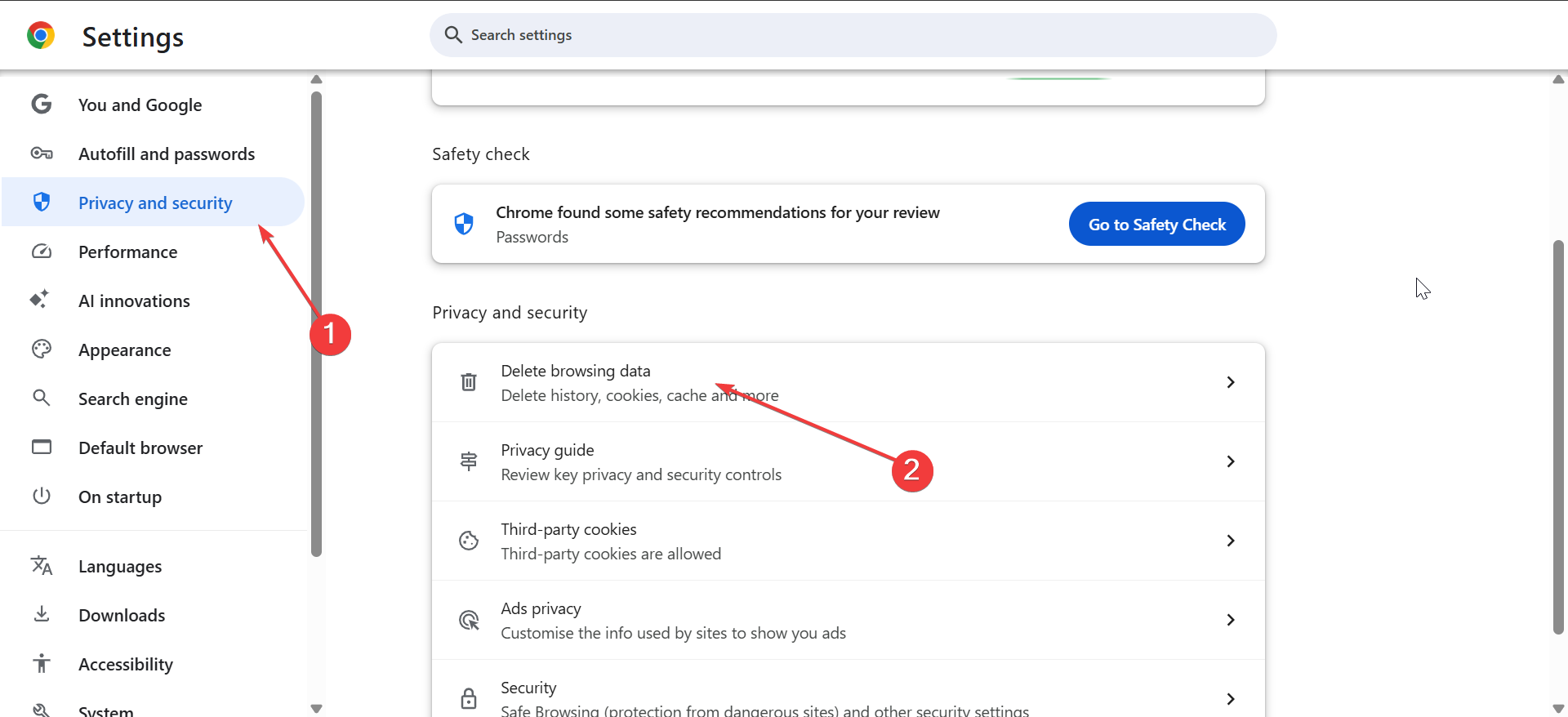
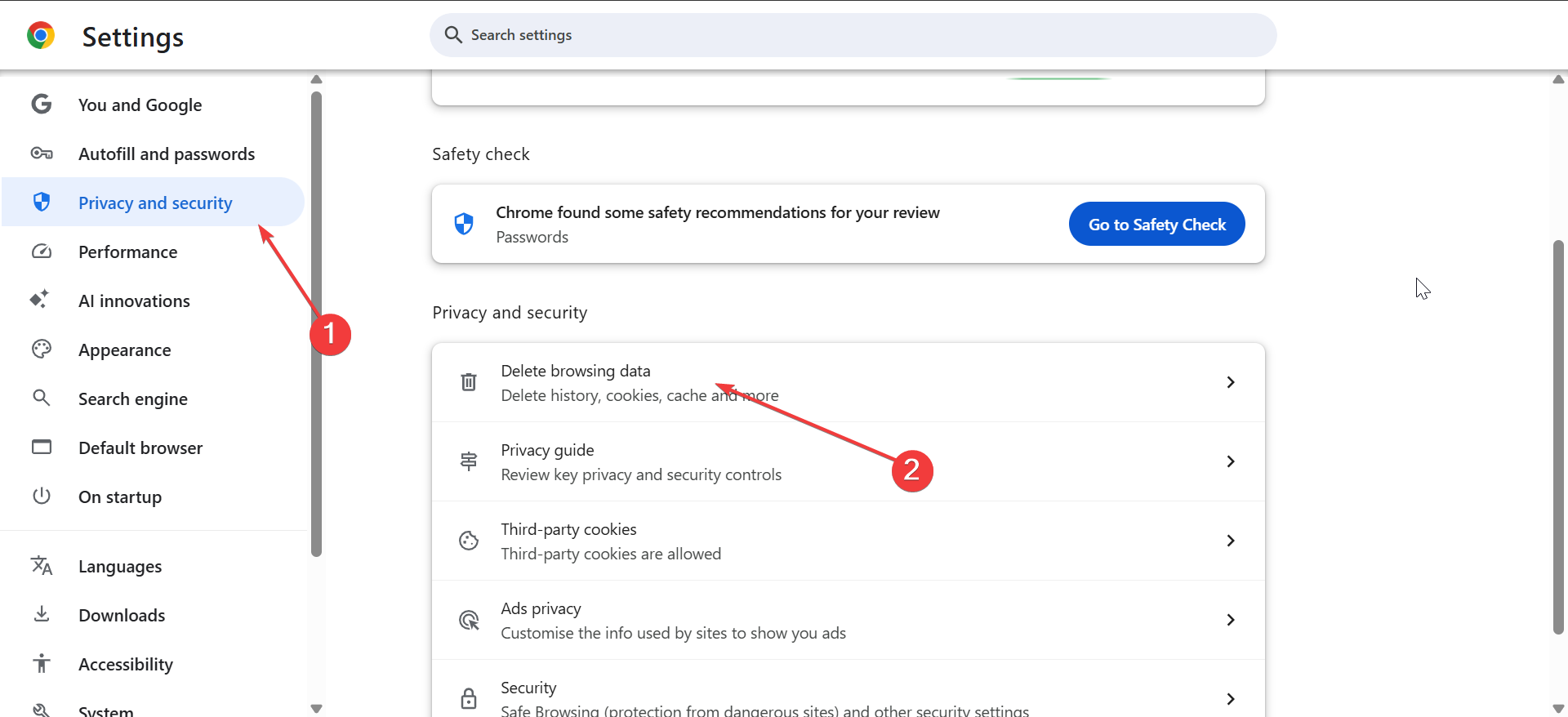
Successivamente, seleziona Cancella dati di navigazione, fai clic sul menu a discesa della sequenza temporale e seleziona Tutto il tempo, quindi seleziona le caselle Immagini e file memorizzati nella cache e Cookie e altri dati del sito. Infine, fai clic sul pulsante Elimina dati.
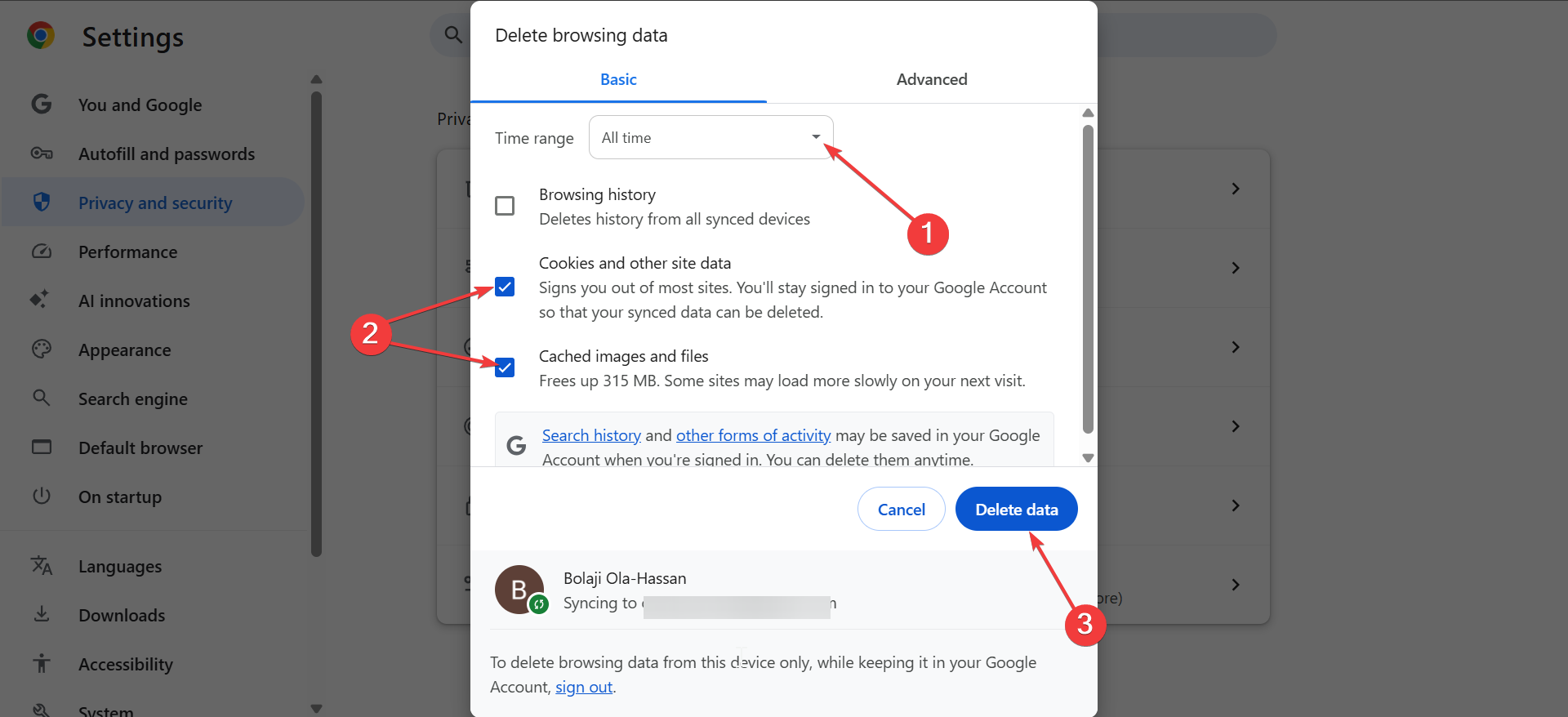
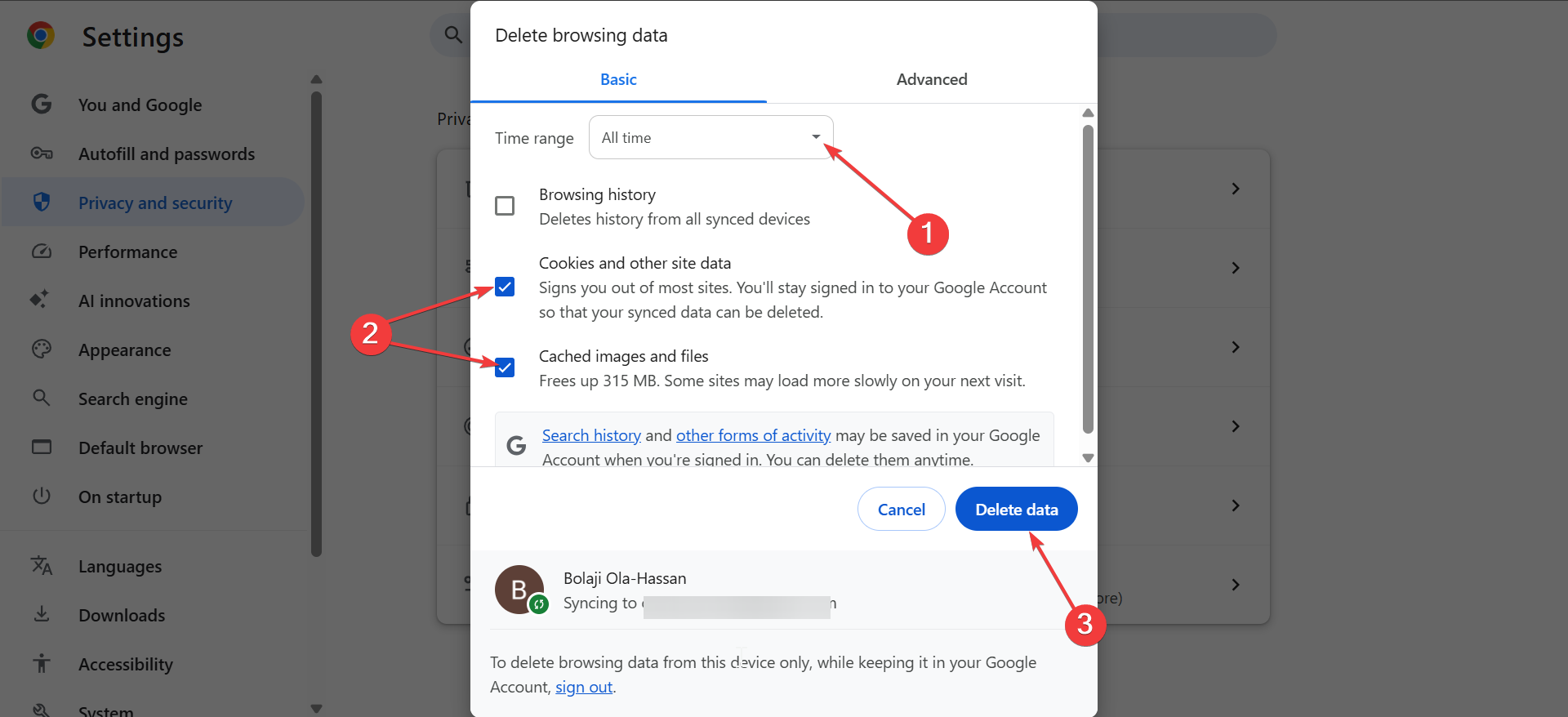
Ora puoi riavviare il browser e il problema verrà risolto
Passaggio 4: ripristina Chrome alle impostazioni predefinite
Se i passaggi precedenti non hanno funzionato, il ripristino delle impostazioni predefinite di Chrome lo ripristinerà al suo stato originale. Per fare ciò, vai su Impostazioni su Chrome e seleziona Ripristina impostazioni nel riquadro di sinistra.
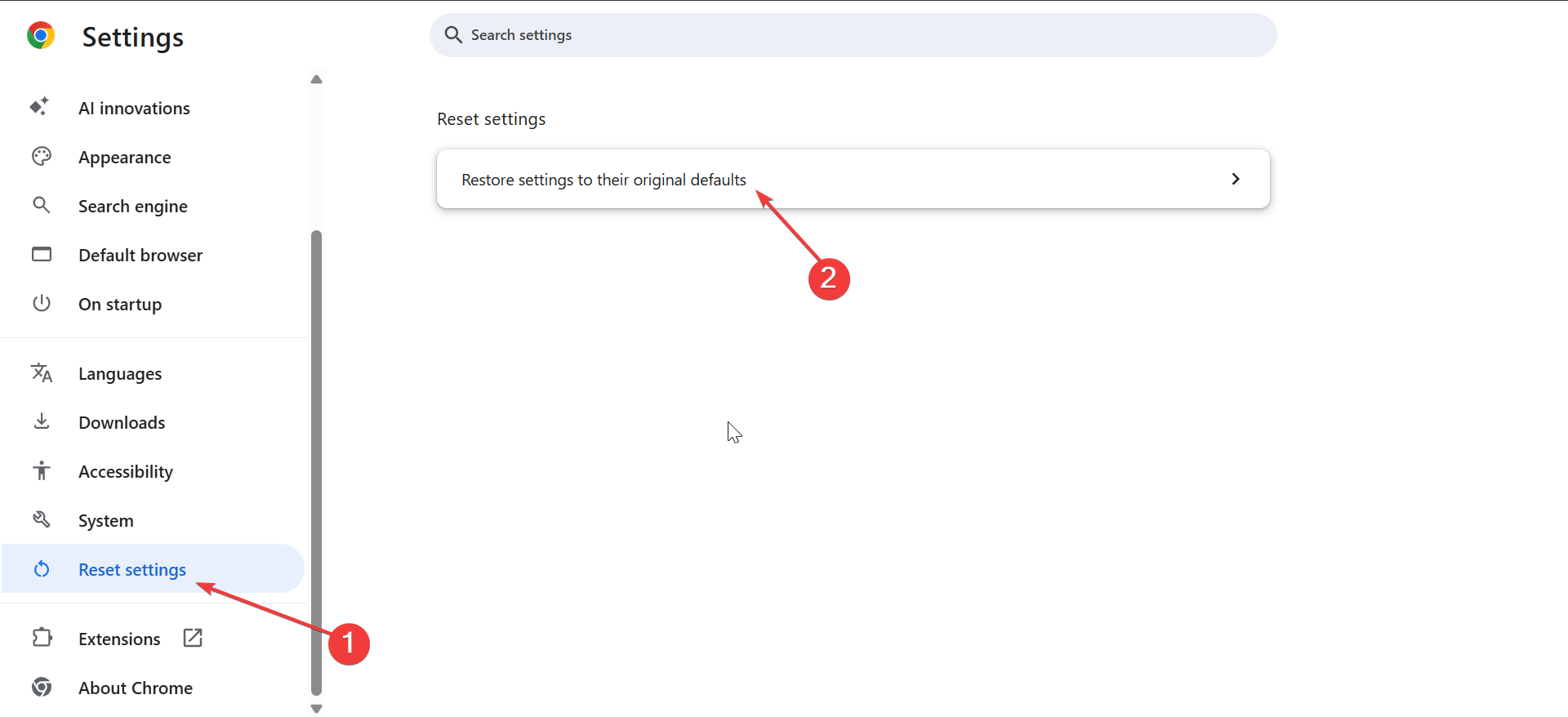
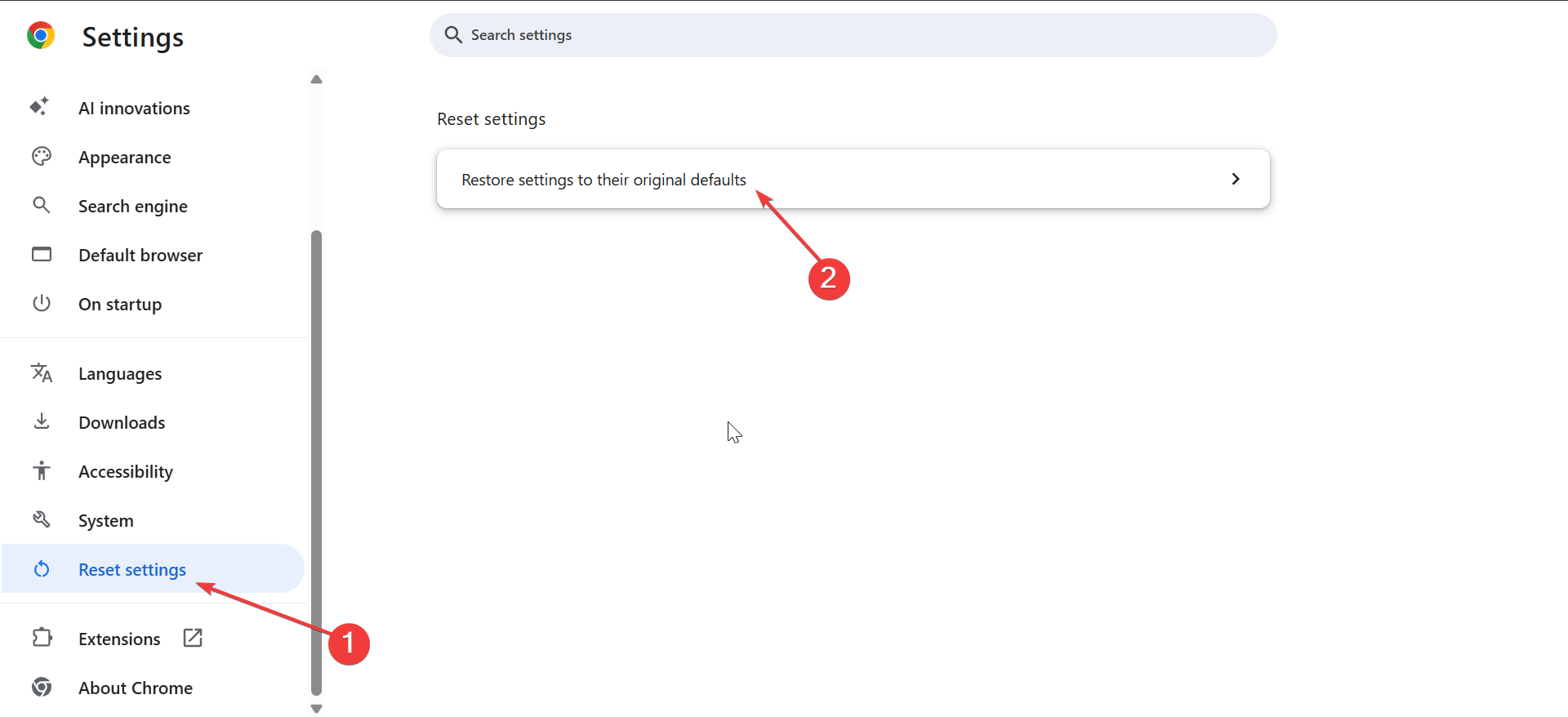
In Ripristina impostazioni nel riquadro destro, fai clic su Ripristina impostazioni predefinite originali. Infine, fai clic sul pulsante Ripristina impostazioni.
Ulteriori suggerimenti per la risoluzione dei problemi
Verifica la presenza di malware con il software antivirus: esegui una scansione completa del sistema con il tuo software antivirus per assicurarti che nessun software dannoso stia influenzando il tuo browser. Crea un nuovo profilo Chrome: fai clic sull’icona del profilo nell’angolo in alto a destra di Chrome e seleziona l’opzione Aggiungi nuovo profilo. Ora segui le istruzioni per impostare e personalizzare il nuovo profilo. Aggiorna Chrome all’ultima versione: apri Chrome e fai clic sui tre punti verticali nell’angolo in alto a destra. Vai a Guida > Informazioni su Google Chrome. Chrome controllerà automaticamente la presenza di aggiornamenti e li installerà se disponibili. Infine, riavvia il browser
Suggerimenti per evitare la visualizzazione vuota in Chrome
Installa le estensioni solo dal Chrome Web Store e rivedile regolarmente. Rimuovi tutte le estensioni che non usi più o non ti fidi più e mantienile sempre aggiornate per evitare rischi per la sicurezza. Assicurati che il tuo browser e il tuo sistema operativo siano aggiornati regolarmente. Gli aggiornamenti spesso contengono patch di sicurezza e correzioni di bug che impediscono il ripetersi di problemi come about:blank. Imposta Chrome per l’aggiornamento automatico in modo da non perdere mai una nuova versione.
Domande frequenti
Perché about:blank continua a essere visualizzato in Chrome? Potrebbe essere visualizzato a causa di impostazioni della home page configurate in modo errato, estensioni dannose o dati del browser danneggiati. Solitamente questi problemi possono essere risolti seguendo i passaggi di questa guida.
Il malware può causare about:blank in Chrome? Sì, il malware può prendere il controllo delle impostazioni del browser e forzare il caricamento di about:blank. L’esecuzione di una scansione antivirus e la rimozione di eventuali programmi indesiderati risolveranno il problema.
Perché about:blank continua a essere visualizzato in Chrome? Potrebbe essere visualizzato a causa di impostazioni della home page configurate in modo errato, estensioni dannose o dati del browser danneggiati. Questi problemi possono in genere essere risolti seguendo i passaggi di questa guida.
Il malware può causare about:blank in Chrome? Sì, il malware può prendere il controllo delle impostazioni del browser e forzare il caricamento di about:blank. L’esecuzione di una scansione anti-virus e la rimozione di eventuali programmi indesiderati risolveranno il problema.
Come posso sapere se un’estensione sta causando about:blank? Disabilitando le estensioni una alla volta e controllando se il problema persiste, puoi identificare il colpevole. Se la disattivazione di una particolare estensione risolve il problema, è meglio rimuoverla.
Riepilogo
Ripristina la home page di Chrome sulla tua pagina preferita. Disattiva o rimuovi eventuali estensioni dannose. Svuota la cache e i cookie del tuo browser. Ripristina Chrome se il problema persiste. Esegui una scansione antivirus per individuare eventuali malware. Aggiorna Chrome regolarmente e crea un nuovo profilo utente se necessario.
Conclusione
Per correggere la pagina about:blank in Chrome, reimposta le impostazioni della home page, svuota la cache e rimuovi eventuali estensioni dannose. Se il problema persiste, crea un nuovo profilo o ripristina completamente Chrome. Aggiornamenti regolari ed estensioni attendibili impediranno che questo problema si ripeta.